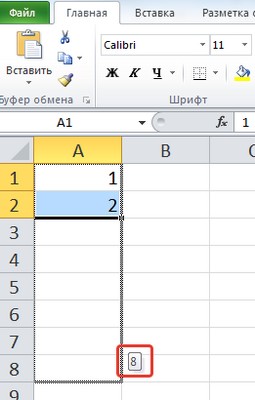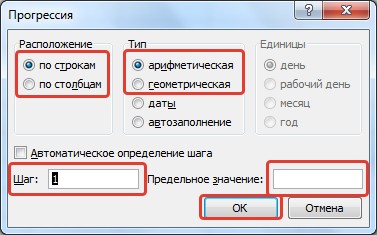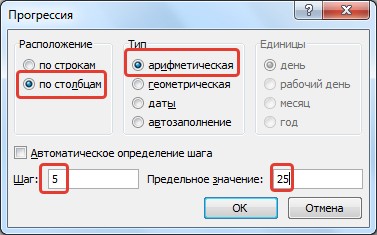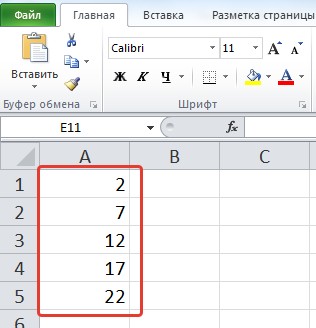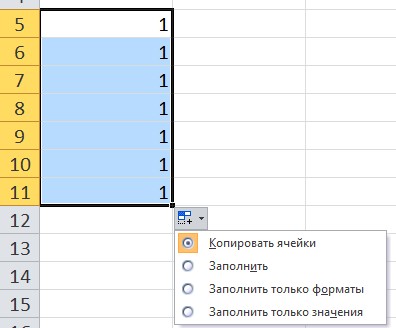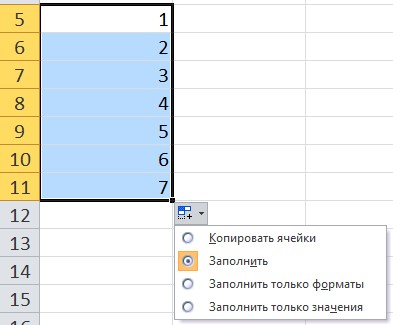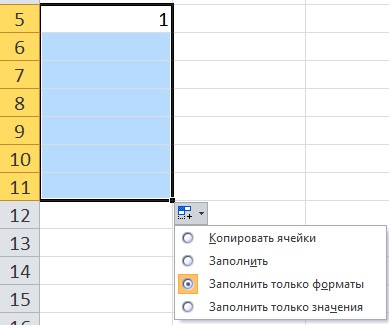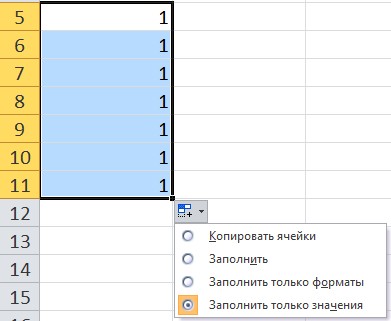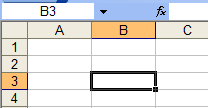в последовательные ячейки столбца таблицы excel введены названия дней недели
Ввод последовательностей в MS Excel
Excel позволяет вводить последовательности чисел, дать, дней недели и месяцев автоматически. Выясним, в чем заключается функция автозаполнения ячеек. Для этого рассмотрим несколько видов последовательностей.
Числовые последовательности
Чтобы, к примеру, сделать нумерацию строк, можно вводить номера 1, 2, 3 и т.д. вручную. А можно использовать автозаполнение.
Для автоматического ввода номеров напишем в ячейке А1 число 1, в ячейке А2 число 2. Выделим обе ячейки. Обратим внимание, что при наведении курсора в правый нижний угол ячейки А2 появился черный квадратик — это маркер заполнения.
Если навести на него курсор мыши, то курсор примет вид черного крестика. Теперь нужно нажать левую кнопку мыши и, удерживая, потянуть вниз. Рядом с курсором появляется значение, которое будет введено в последнюю ячейку, если отпустить кнопку мыши.
В диалоговом окне Прогрессия можно установить параметры: Расположение, Тип прогрессии, Шаг, Предельное значение.
Если выбрать расположение по столбцам арифметической прогрессии с шагом 5 и предельным значением 25 (при этом в ячейке А1 введено значение 2, а сама ячейка выделена), то получим следующее заполнение:
Примечание
Последовательность дней недели
Чтобы ввести последовательность дней недели, достаточно в первую ячейку ввести Понедельник (или другой день) и потянуть за маркер заполнения этой ячейки в нужном направлении.
Последовательность Месяцы
Точно так же, как и в примере последовательности дней недели, в Excel можно получить последовательность месяцев, введя в первую ячейку нужный месяц (например, январь).
Последовательность дат
Введя в ячейку дату (например, 20.06.2015), можно получить последовательность дат.
Повторение последовательности
Если в ячейки А1, А2, А3 введены числа 1, 2, 3 соответственно и мы хотим, чтобы эта последовательность повторялась, выделим эти ячейки и при нажатой клавише Ctrl за маркер заполнения протянем вниз (или вправо), то мы получим последовательность 1, 2, 3, 1, 2, 3, 1, 2, 3…
Примечание
При использовании функции автозаполнения рядом с диапазоном появляется кнопка Параметры автозаполнения. При нажатии на нее можно выбрать нужный вариант.
В качестве примера введем в ячейку значение 1, за маркер заполнения протянем вниз. Обратим внимание, какой результат будет, если выбрать каждый из вариантов автозаполнения:
Заполнить только значения — все значения равны 1, при этом форматирование ячейки не копируется.
Кстати, Excel позволяет делать свои списки последовательностей, которые потом можно использовать для автозаполнения таблиц. Читайте инструкцию >>>

Спасибо за Вашу оценку. Если хотите, чтобы Ваше имя
стало известно автору, войдите на сайт как пользователь
и нажмите Спасибо еще раз. Ваше имя появится на этой стрнице.
И рабочего листа и рабочей книги
Две следующие ячейки столбца заполнятся продолжением списка дни недели: «четверг», «пятница»
Каково число диапазонов, суммируемых в формуле: =СУММ(F2;F6:F15;$A$6:C13;H1:H5;J1;L1;N1)
Можно ли изменить имя рабочего листа и названия рабочей книги?
И рабочего листа и рабочей книги
Сколько чисел можно записать в одной ячейке?
Только одно
В какой строке окна программы находятся кнопки, относящиеся к окну программы Свернуть, Развернуть/Восстановить, Закрыть
Строке заголовка
Формулы для расчетов вводятся
Вручную (с клавиатуры) или через меню ВставкаÞФункция
В каком случае имя адресуемого листа рабочей книги заключено в одинарные кавычки:
Имя листа содержит пробел
Содержимое активной ячейки отображено в:
Строке формул
Какие элементы окна приложения специфичны (не используются в других приложениях) для Excel?
Строка формул
Содержимое активной ячейки отображено в:
Строке формул
В последовательные ячейки столбца таблицы Excel введены названия дней недели: «понедельник», «вторник», «среда». Активна последняя ячейка списка. Мышь указывает на правый нижний угол ячейки списка, при этом ниже правого уголка ячейке виден знак «Плюс». Что произойдет, если «протянуть» мышь на пару ячеек вниз?
Выполнится копирование содержимого активной ячейкит
Две следующие ячейки столбца заполнятся продолжением списка дни недели: «четверг», «пятница»
Каково число диапазонов, суммируемых в формуле: =СУММ(F2;F6:F15;$A$6:C13;H1:H5;J1;L1;N1)
Содержимое ячейки: #########. В чем причина?
Введенное или рассчитанное по формуле число не поместилось полностью в ячейку. Нужно либо расширить столбец, либо уменьшить шрифт, либо применить формат «вписать»
Файл с расширением XLS содержит
Несколько рабочих листов, образующих рабочую книгу
Можно ли изменить имя рабочего листа и названия рабочей книги?
И рабочего листа и рабочей книги
Сколько чисел можно записать в одной ячейке?
Только одно
Формулы для расчетов вводятся
Вручную (с клавиатуры) или через меню ВставкаÞФункция
В каком случае имя адресуемого листа рабочей книги заключено в одинарные кавычки:
Имя листа содержит пробел
Файл с расширением XLS содержит Несколько рабочих листов, образующих рабочую книгу
Можно ли изменить имя рабочего листа и названия рабочей книги?
И рабочего листа и рабочей книги
Сколько чисел можно записать в одной ячейке?
Только одно
В какой строке окна программы находятся кнопки, относящиеся к окну программы Свернуть, Развернуть/Восстановить, Закрыть
Строке заголовка
Формулы для расчетов вводятся
Вручную (с клавиатуры) или через меню ВставкаÞФункция
В каком случае имя адресуемого листа рабочей книги заключено в одинарные кавычки:
Имя листа содержит пробел
Содержимое активной ячейки отображено в:
Строке формул
В последовательные ячейки столбца таблицы Excel введены названия дней недели: «понедельник», «вторник», «среда». Активна последняя ячейка списка. Мышь указывает на правый нижний угол ячейки списка, при этом ниже правого уголка ячейке виден знак «Плюс». Что произойдет, если «протянуть» мышь на пару ячеек вниз?
Две следующие ячейки столбца заполнятся продолжением списка дни недели: «четверг», «пятница»
Каково число диапазонов, суммируемых в формуле: =СУММ(F2;F6:F15;$A$6:C13;H1:H5;J1;L1;N1)
Содержимое ячейки: #########. В чем причина?
Введенное или рассчитанное по формуле число не поместилось полностью в ячейку. Нужно либо расширить столбец, либо уменьшить шрифт, либо применить формат «вписать»
В каком случае имя адресуемого листа рабочей книги заключено в Имя листа содержит пробел
Содержимое активной ячейки отображено в:
Строке формул
В последовательные ячейки столбца таблицы Excel введены названия дней недели: «понедельник», «вторник», «среда». Активна последняя ячейка списка. Мышь указывает на правый нижний угол ячейки списка, при этом ниже правого уголка ячейке виден знак «Плюс». Что произойдет, если «протянуть» мышь на пару ячеек вниз?
Выполнится копирование содержимого активной ячейкит
Две следующие ячейки столбца заполнятся продолжением списка дни недели: «четверг», «пятница»
Будут выделены три ячейки столбца: активная и две следующие за ней.
Содержимое ячейки: #########. В чем причина?
Введенное или рассчитанное по формуле число не поместилось полностью в ячейку. Нужно либо расширить столбец, либо уменьшить шрифт, либо применить формат «вписать»
Файл с расширением XLS содержит
Несколько рабочих листов, образующих рабочую книгу
Можно ли изменить имя рабочего листа и названия рабочей книги?
И рабочего листа и рабочей книги
Сколько чисел можно записать в одной ячейке?
Только одно
В какой строке окна программы находятся кнопки, относящиеся к окну программы Свернуть, Развернуть/Восстановить, Закрыть
Строке заголовка
Формулы для расчетов вводятся
Вручную (с клавиатуры) или через меню ВставкаÞФункция
Какие из приведенных ниже выражений могут являться формулами Excel?
В одной программе EXCEL можно открыть:
Более одной рабочей книги
Не более одного рабочего листа
Как можно изменить ширину столбца в программе Excel?
С помощью мыши
Как можно изменить высоту строки в программе Excel? Выберите два из предложенных вариантов ответов:
С помощью мыши;
Через меню ГлавнаяÞФормат
Что можно открыть в одной программе EXCEL? Выберите два из предложенных вариантов ответов:
Создание списка последовательных дат
Вы можете быстро создать список дат в последовательном порядке с помощью маркера заполнения 
Использование ручки заполнения
Выделите ячейку, содержащую первую дату. Перетащите маркер заполнения по смежным ячейкам, которые нужно заполнить последовательными датами.
Щелкните в нижнем правом углу ячейки маркер заполнения 
Использование команды «Заполнить»
Выделите ячейку с первой датой. Затем выделите диапазон ячеек, которые нужно заполнить.
Выберите Главная > Редактирование > Заполнить > Прогрессия > Единицы. Выберите нужную единицу.
Совет: Даты можно сортировать так же, как любые другие данные. По умолчанию даты сортируются от самой ранней до самой поздней.
Дополнительные сведения
Вы всегда можете задать вопрос специалисту Excel Tech Community или попросить помощи в сообществе Answers community.
Определение дня недели по дате в Excel
Иногда перед пользователем во время работы в Эксель встаёт задача – вывести название дня недели, соответствующее указанной в определенной ячейке дате. Что делать в таком случае? Сверяться с календарем и прописывать день недели вручную? Конечно же, нет. Программа Excel обладает очень мощным функционалом, и вполне способна справиться с такой, казалось бы, непростой задачей. Более того, ее можно выполнить по-разному.
Итак, давайте разберем все возможные способы вывода дня недели по заданной дате в таблице Эксель.
1. Отображение дня недели через формат ячеек
Отличительная особенность данного метода в том, что в результате будет выведен только конечный результат с указанием дня недели. Сама же дата не сохранится, т.е. дата в ячейке преобразуется в соответствующий ей день недели. А саму дату можно будет увидеть, лишь выделив ячейку с днем недели (информация отобразится в строке для ввода формул).
Для того чтобы воспользоваться этим методом, следуем приведенной ниже инструкции.
Примечание: Вместо “ДДДД” можно задать формат “ДДД” (т.е. 3 буквы, а не 4), и в этом случае день недели будет выведен в ячейку в сокращенном виде. Посмотреть, как это будет выглядеть в итоге можно сразу же в окне форматирования в поле “Образец”.
2. Определение дня недели с помощью оператора ТЕКСТ
Метод, описанный выше, подразумевает замену даты в исходной ячейке таблицы на наименование дня недели. Но в некоторых случаях такой подход не очень удобен, и требуется, чтобы дата и соответствующий ей день недели отображались в разных ячейках.
Для того, что бы дата оставалась неизменно в своей начальной ячейке, а день недели выводился в другой, потребуется применить специальную функцию ТЕКСТ. Давайте разберем на практике, как применяется данный оператор и каковы его возможности в Эксель.
3. Номер дня недели через оператор ДЕНЬНЕД
Есть еще одна функция для выполнения поставленной задачи – это оператор ДЕНЬНЕД, однако, при его использовании будет выводиться не название дня недели, а его порядковый номер. Более того, вовсе не обязательно, чтобы понедельник был под номером 1, так как порядок нумерации дней недели устанавливается пользователем.
Для лучшего понимания давайте попробуем применить это метод на практике.
Возможно, данный способ не слишком удобен, так как можно запутаться в порядковых номерах дней недели и правилах их отсчета. Однако, он есть и мы не могли не рассказать о нем.
Заключение
Итак, мы познакомились с тремя способами вывода дня недели по дате в Excel. Все они просты в реализации и не требуют от пользователей углубленных знаний программы. Однако, третий способ в определенных ситуациях может запутать и при неверной настройке будет выведен не тот результат, что ожидался. При этом, первый способ не слишком удобен тем, что трансформируется сама ячейка с указанной в ней датой. Поэтому, пожалуй, самым оптимальным вариантом будет использование второго способа, который позволяет вывести нужную информацию в отдельной ячейке в привычном для нас виде, при этом, оставляя исходные данные в начальной ячейке нетронутыми.
Создание и форматирование таблиц, вычисление значений по формулам в Microsoft Excel 2010
Учебное занятие по данной теме поможет обучающимся научиться создавать и форматировать электронные таблицы, вычислять значения по формулам в Microsoft Excel 2010.
Просмотр содержимого документа
«Создание и форматирование таблиц, вычисление значений по формулам в Microsoft Excel 2010»
учебного занятия кружка «Компьютер и информационные технологии»
Тема учебного занятия: «Создание и форматирование таблиц в Microsoft Excel 2010. Вычисление значений по формулам».
Цели учебного занятия: научиться создавать и форматировать таблицы, вычислять значения по формулам в Microsoft Excel 2010.
Задачи учебного занятия:
познакомить с созданием и форматированием таблиц, вычислением значений по формулам в табличном процессоре Microsoft Excel 2010;
закрепить полученные знания в процессе выполнения практической работы;
способствовать формированию у обучающихся логического и алгоритмического мышления;
развивать познавательный интерес к учебной дисциплине и навыки ИКТ;
развивать умения оперировать ранее полученными знаниями;
выполнять в процессе учебной деятельности все требуемые этапы решения задач с помощью компьютера.
формировать информационную культуру, умения и навыки самостоятельного овладения знаниями;
воспитывать информационную культуру обучающихся, внимательность, аккуратность, дисциплинированность, усидчивость.
Тип учебного занятия: комбинированный.
Метод обучения: объяснительно-иллюстративный.
Методические приемы обучения: словесный, наглядный.
Формы работы: индивидуальная.
Оборудование: персональные компьютеры, доска, мел.
Программное обеспечение: операционная система Windows 7, пакет прикладных программ Microsoft Office 2010.
Организационный момент (3 минуты).
Актуализация базовых знаний (12 минут).
Изложение нового материала (25 минут).
Практическая работа (1 час 30 минут).
Подведение итогов учебного занятия. Рефлексия (5 минут).
Ход учебного занятия:
Учебное занятие начинается с приветствия обучающихся. Затем педагог дополнительного образования отмечает присутствующих в группе.
Актуализация базовых знаний.
Педагог дополнительного образования старается подвести обучающихся к новой теме и предлагает следующий тест.
Клавиша на клавиатуре
2) Файл с расширением XLS содержит
Только одну таблицу
Только один рабочий лист с возможно несколькими таблицами
Несколько рабочих листов, образующих рабочую книгу
3) При выделении одного фрагмента на рабочем листе, выделяется
Область произвольной формы
4) Можно ли выделить на рабочем листе несколько фрагментов?
5) Для выделения мышкой нескольких областей следует прижать клавишу
6) Можно ли форматировать числа и текст, находящиеся на рабочем листе?
7) Можно ли изменить имя рабочего листа и названия рабочей книги?
Только рабочей книги
И рабочего листа и рабочей книги
Нельзя в обоих случаях
8) Сколько чисел можно записать в одной ячейке?
9) Можно ли в одной программе EXCEL открыть
Более одной рабочей книги
Не более одной рабочей книги
Более одного рабочего листа
Не более одного рабочего листа
10) В какой строке окна программы находятся кнопки, относящиеся к окну программы Свернуть, Развернуть/Восстановить, Закрыть
11) В какой строке какого окна находятся кнопки, относящиеся к окну документа Свернуть, Развернуть/Восстановить, Закрыть, если это окно было развернуто (была нажата кнопка Развернуть)
В строке заголовка окна документа
В строке заголовка окна программы
В строке главного меню окна программы
В строке главного меню окна документа
12) Формулы для расчетов вводятся
Только «вручную» — с клавиатуры
Только через меню Вставка-Функция
Вручную (с клавиатуры) или через меню Вставка-Функция
13) Можно ли сохранить в файле на диске отдельно созданную таблицу, не сохраняя при этом всю рабочую книгу?
14) Как можно изменить ширину столбца?
С помощью использования формул
15) Как можно изменить высоту строки?
С помощью использования формул
16) Можно ли сделать строку невидимой
17) Можно ли сделать невидимыми один или несколько столбцов
Нет b) Только один c) Один или несколько столбцов
18) В ячейке C4 формула =B4/B2. Как она будет выглядеть, если переместить ее в ячейку C5?
19) Для подтверждения ввода в ячейку нужно:
нажать клавишу ENTER.
20) Содержимое активной ячейки отображено в:
заголовке окна приложения
21) В последовательные ячейки столбца таблицы Excel введены названия дней недели: «понедельник», «вторник», «среда». Активна последняя ячейка. списка. Мышь указывает на правый нижний угол ячейки списка, при этом ниже правого уголка ячейке виден знак «Плюс». Что произойдет, если «протянуть» мышь на пару ячеек вниз?
Две следующие ячейки заполнятся текстом: «среда».
Две следующие ячейки будут отформатированы так же, как последняя ячейка списка, а их содержимое останется пустым
Выполнится копирование содержимого активной ячейки.
Две следующие ячейки столбца заполнятся продолжением списка дне недели: «четверг», «пятница».
Будет выделен столбец.
Будут выделены три ячейки столбца: активная и две следующие за ней.
22) Строки электронной таблицы обычно обозначаются
буквами латинского алфавита (A, B, C, D…)
буквами русского алфавита (A, Б, В, Г…)
Буквами и цифрами (A1, A2, A3…)
23) В ячейку введен текст. Его длина превысила размер ячейки. Соседняя справа ячейка занята. Что будет отображено в ячейке с текстом?
Сообщение об ошибке
Фрагмент введенного текста. Отображается столько знаков, сколько вошло в ячейку. Не вошедшие знаки не видны, но не пропадают.
Фрагмент введенного текста. Отображается столько знаков, сколько вошло в ячейку. Не вошедшие знаки пропадают.
Весь введенный текст, только шрифтом минимального размера.
Весть введенный текст стандартным шрифтом. Не вошедший в ячейку текст перекрывает содержимое соседней справа ячейки.
24) Для создания принудительного перехода текстового содержимого ячейки в другую строку той же ячейки следует использовать сочетание клавиш:
25) Какие элементы окна приложения специфичны (не используются в других приложениях) для Excel?
Область управления листами
Изложение нового материала.
Педагог дополнительного образования поясняет тему нового учебного занятия, цель работы. Затем педагог дополнительного образования приступает к объяснению новой темы.
Создание и форматирование электронных таблиц.
Адрес ячейки – основное понятие электронной таблицы. Задается двумя параметрами: буквой и цифрой. Наиболее полная аналогия- игра Морской бой. В примере – ячейка B3, желтым подсвечена буква B, цифра 3, в поле адреса находится полное имя ячейкиB3.
Форма внешней (и/или внутренней) границы электронной таблицы определяется на вкладке «Граница» команды «Формат ячеек» контекстного меню выделенного элемента электронной таблицы.
Цвет заливки строки (столбца или ячейки) электронной таблицы определяется на вкладке «Заливка» команды «Формат ячеек» контекстного меню выделенного элемента электронной таблицы.
Практическая работа.
Педагог дополнительного образования предлагает создать и отформатировать таблицу по образцу (Приложении 1) и вычислить значения для пустых ячеек по формулам:
НДС=20% от валовой выручки;
Выручка от реализации = Валовая выручка – НДС;
Валовая прибыль = Выручка от реализации;
Облагаемый доход = Валовая выручка + Заработная плата;
Налог на доход предприятия = 22% от облагаемого дохода;
Чистый доход = Валовая прибыль – Налог на доход предприятия.
Подведение итогов учебного занятия. Рефлексия.
Педагог дополнительного образования спрашивает: «Цель нашего учебного занятия выполнена? Что нового вы узнали на занятии? Что было сложно сделать?»
Педагог дополнительного образования демонстрирует работы, выполненные обучающимися и предлагает обучающимся оценить себя самостоятельно.